Hệ sinh thái ứng dụng của Google cực kỳ mạnh mẽ và phổ biến, nhưng sau khi chuyển sang sử dụng điện thoại Galaxy, tôi nhận ra rằng nhiều ứng dụng thay thế của Samsung lại cung cấp trải nghiệm vượt trội và tích hợp sâu hơn. Với tư cách là một người dùng Samsung, tôi đã dần thay thế nhiều ứng dụng của Google bằng các ứng dụng mặc định Samsung để tận dụng tối đa lợi thế của thiết bị Galaxy. Bài viết này sẽ phân tích chi tiết lý do tại sao các ứng dụng Samsung xứng đáng là lựa chọn hàng đầu của bạn.
1. Bàn phím Samsung (Samsung Keyboard) vượt trội so với Gboard
Gboard có thể là một ứng dụng bàn phím phổ biến, nhưng kể từ khi chuyển sang Bàn phím Samsung, tôi chưa bao giờ hối tiếc. Một trong những lý do chính là các tính năng viết của Galaxy AI được tích hợp liền mạch vào ứng dụng bàn phím này. Với Galaxy AI, tôi có thể nhanh chóng sửa lỗi ngữ pháp, viết lại văn bản, và thậm chí tạo toàn bộ tin nhắn từ đầu. Điều này giúp việc gõ trên điện thoại Galaxy trở nên mượt mà và hiệu quả hơn bao giờ hết.
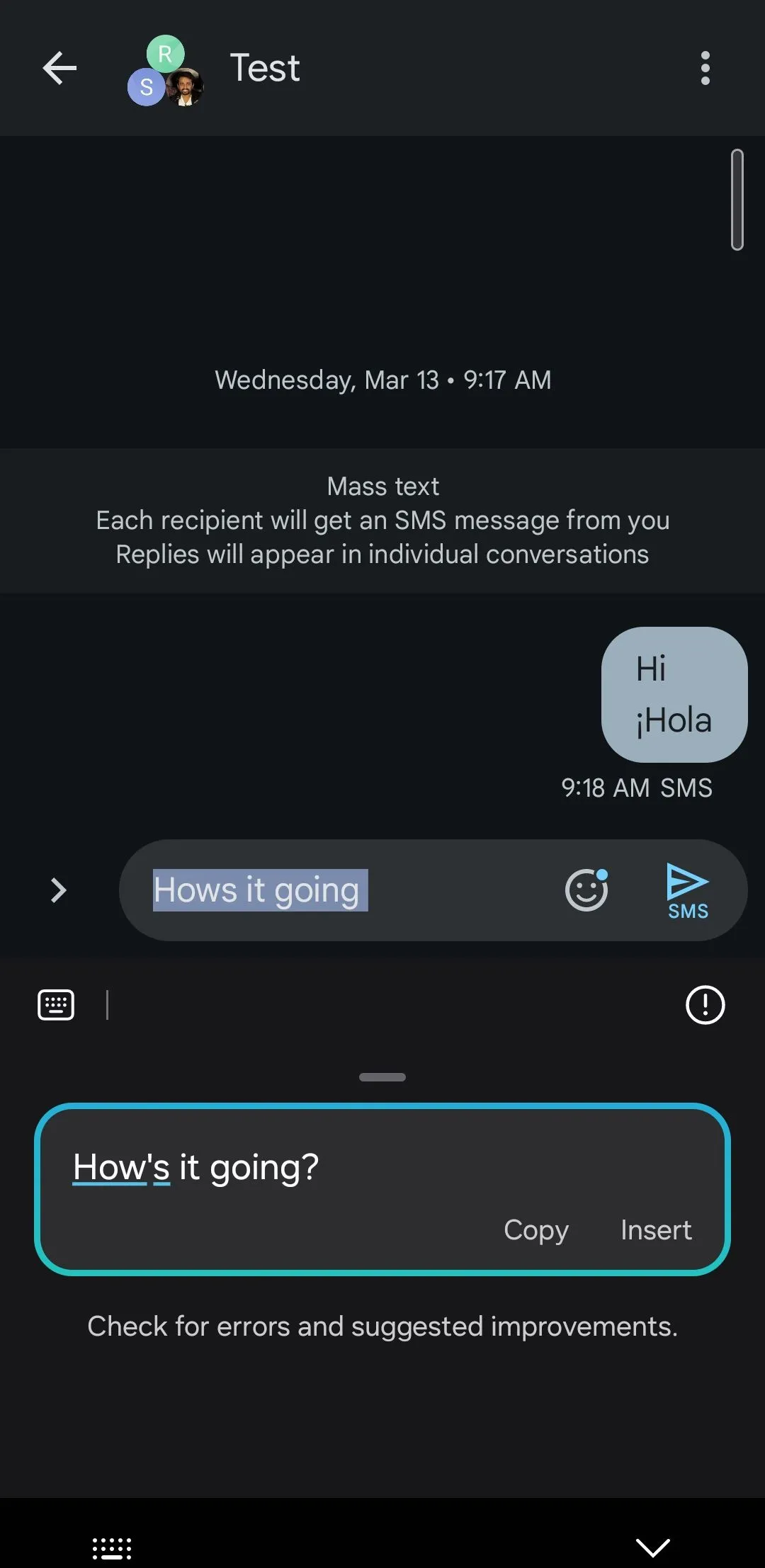 Bàn phím Samsung sửa lỗi ngữ pháp tin nhắn với Galaxy AI
Bàn phím Samsung sửa lỗi ngữ pháp tin nhắn với Galaxy AI
Khả năng tùy chỉnh cũng là một lĩnh vực mà Bàn phím Samsung vượt trội. Với mô-đun Keys Cafe từ bộ công cụ Good Lock của Samsung, tôi có thể tinh chỉnh bố cục, thêm hiệu ứng phím tùy chỉnh và thậm chí tạo ra các chủ đề độc đáo của riêng mình. Nếu có một ứng dụng Samsung mà tôi ước có thể dùng trên mọi điện thoại Android, đó chính là Bàn phím Samsung.
2. Samsung Notes vượt trội so với Google Keep
Google Keep rất tuyệt cho những ai muốn một trải nghiệm ghi chú đơn giản, không rườm rà. Tuy nhiên, nó thiếu một số tính năng hữu ích được tìm thấy trong Samsung Notes. Ví dụ, Samsung Notes cung cấp tính năng Auto Format giúp sắp xếp nhanh chóng các ghi chú của tôi với các dấu đầu dòng và tiêu đề.
Tôi cũng thích cách tôi có thể sử dụng Galaxy AI trong Samsung Notes để nhận bản tóm tắt nhanh chóng từ một ghi chú dài. Ngoài ra, Samsung Notes giúp tôi dễ dàng mở và chú thích các tệp PDF – điều mà Google Keep còn thiếu. Một lợi thế khác của Samsung Notes là nó cho phép tôi tạo ghi chú trực tiếp từ màn hình khóa và bảng Edge Panel trên điện thoại Galaxy của mình. Điều này khá tiện lợi cho bất kỳ ai cần sử dụng ghi chú thường xuyên.
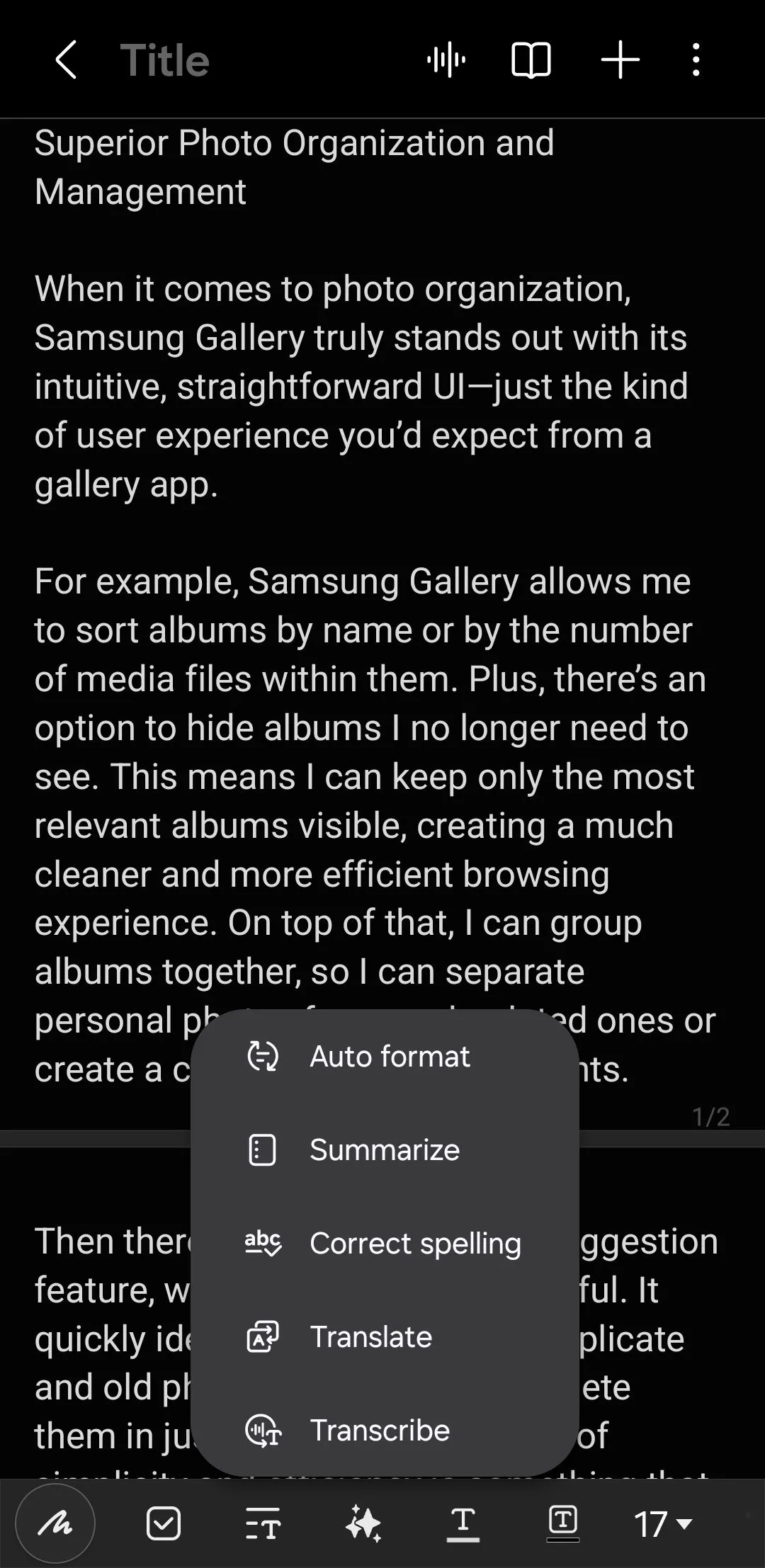 Tùy chọn tự động định dạng (Auto Format) trong ứng dụng Samsung Notes
Tùy chọn tự động định dạng (Auto Format) trong ứng dụng Samsung Notes
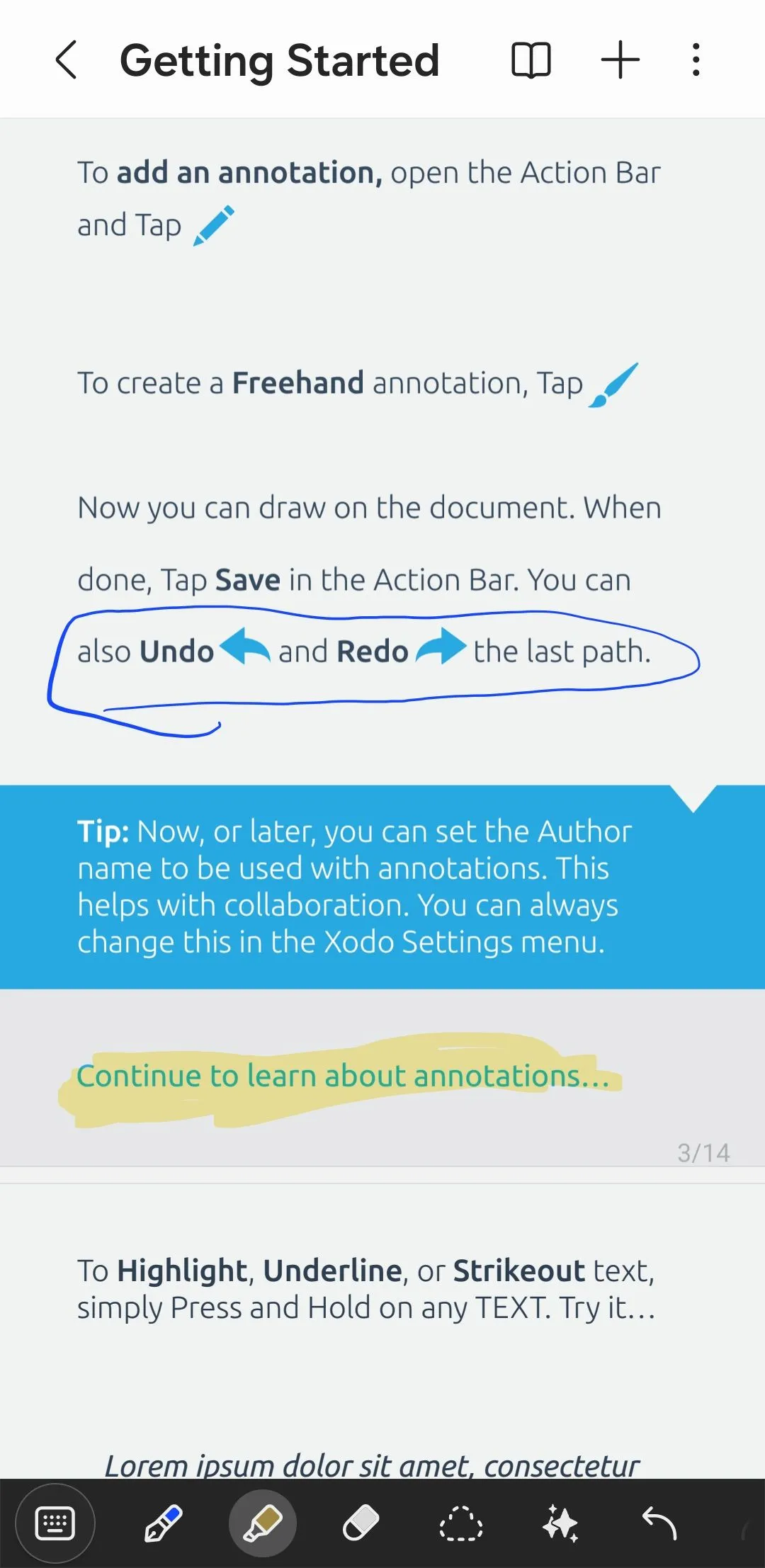 Các tùy chọn chú thích PDF mạnh mẽ trong Samsung Notes
Các tùy chọn chú thích PDF mạnh mẽ trong Samsung Notes
3. Ứng dụng Điện thoại Samsung (Samsung Phone) vượt trội so với Phone by Google
Tôi biết hầu hết mọi người chỉ sử dụng ứng dụng điện thoại để thực hiện cuộc gọi và kiểm tra nhật ký cuộc gọi. Tuy nhiên, ứng dụng Điện thoại Samsung cung cấp một số tính năng hữu ích ngoài những điều cơ bản này. Tính năng yêu thích của tôi là Bixby Text Call, cho phép tôi sử dụng trợ lý giọng nói để trả lời cuộc gọi. Nó hoạt động tương tự như cách tính năng Sàng lọc cuộc gọi của Google hoạt động trên điện thoại Pixel. Một tính năng hữu ích khác là Live Translate, cung cấp bản dịch thời gian thực trong các cuộc gọi điện thoại.
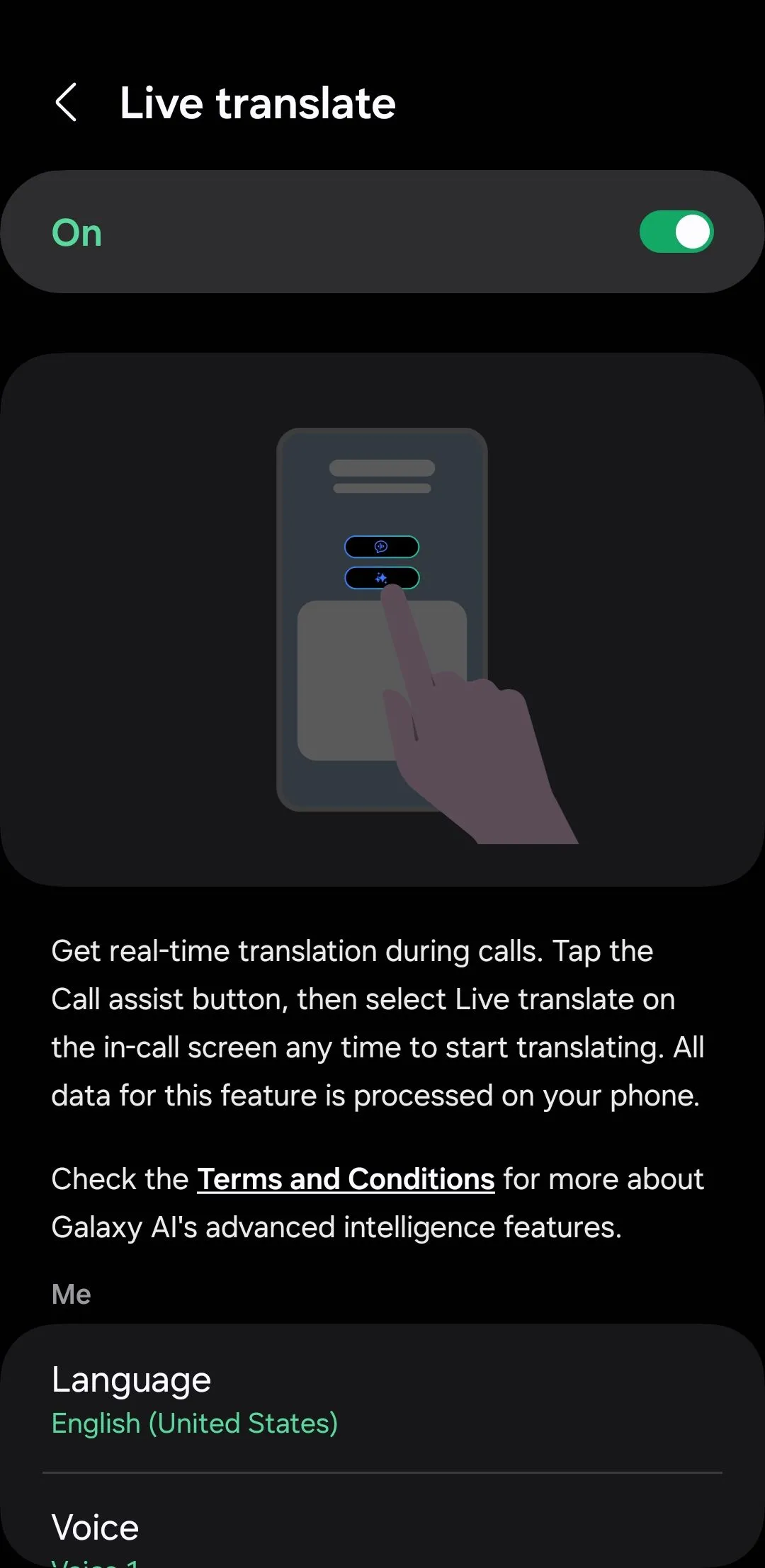 Menu Live Translate trên ứng dụng Điện thoại Samsung
Menu Live Translate trên ứng dụng Điện thoại Samsung
Nhưng lý do lớn nhất tôi thích ứng dụng Điện thoại Samsung hơn Google là khả năng ghi âm cuộc gọi tự động. Tính năng này vô cùng quý giá để theo dõi các cuộc trò chuyện quan trọng – cho dù là công việc, tham khảo cá nhân hay chỉ đơn giản là nhớ lại chi tiết sau này.
Lưu ý: Tính năng ghi âm cuộc gọi tự động không khả dụng ở Mỹ và một số khu vực khác do quy định của chính phủ.
4. Lịch Samsung (Samsung Calendar) vượt trội so với Google Calendar
Thành thật mà nói, không có sự khác biệt quá lớn giữa Google Calendar và Lịch Samsung, nhưng ứng dụng của Samsung lại thắng thế nhờ các tùy chọn tùy chỉnh. Tôi thích cách Lịch Samsung cho phép tôi cá nhân hóa giao diện sự kiện – tôi có thể điều chỉnh kích thước phông chữ, màu sắc và thậm chí cách các sự kiện được làm nổi bật.
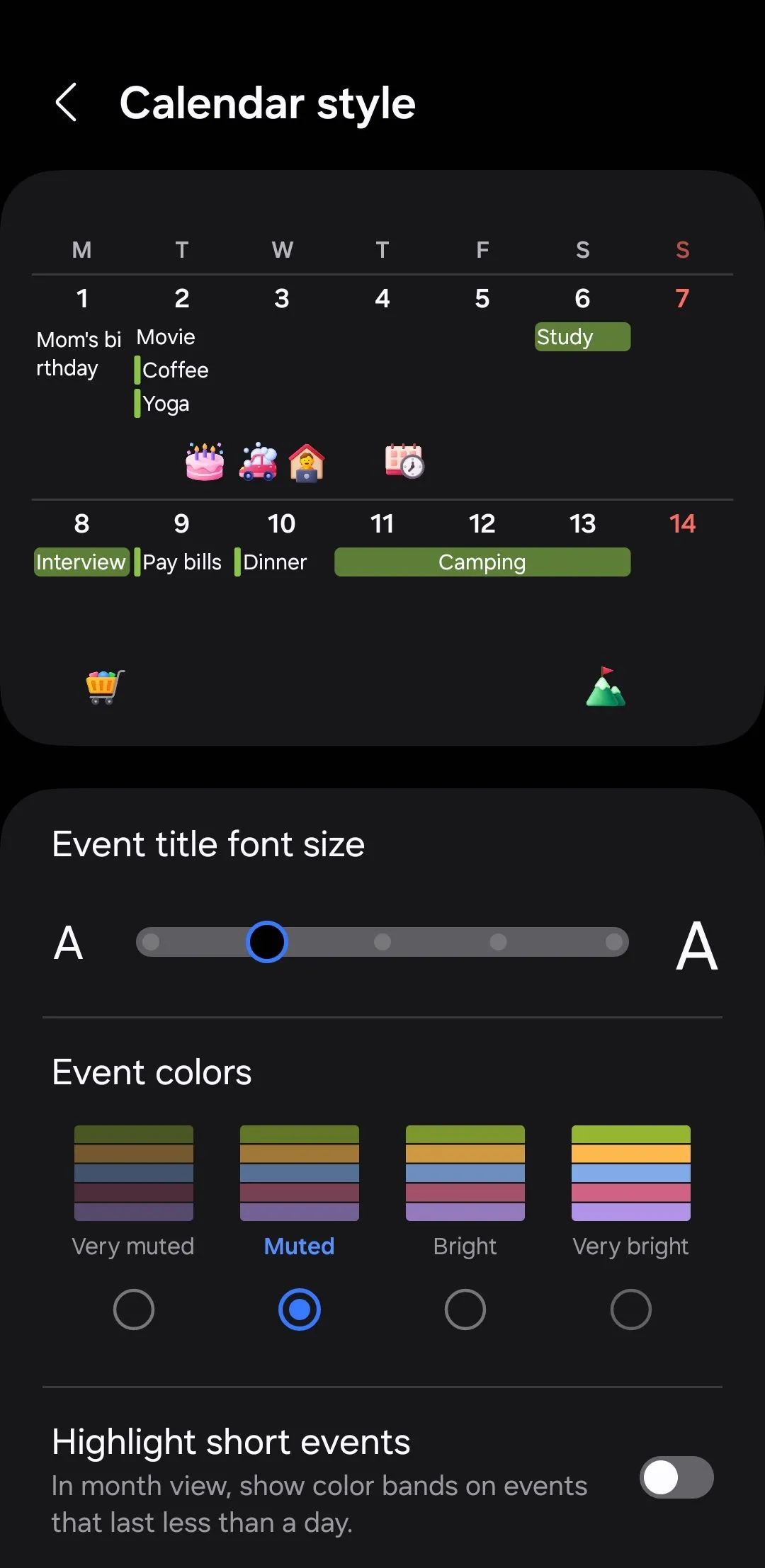 Menu tùy chỉnh kiểu hiển thị lịch trong Samsung Calendar
Menu tùy chỉnh kiểu hiển thị lịch trong Samsung Calendar
Một tính năng nhỏ nhưng tiện dụng khác là khả năng hiển thị chi tiết thời tiết trực tiếp trong chế độ xem lịch. Khi nói đến cảnh báo, Lịch Samsung cung cấp sự linh hoạt hơn – tôi có thể chọn giữa thông báo tiêu chuẩn hoặc cảnh báo toàn màn hình để đảm bảo không bao giờ bỏ lỡ một cuộc họp hoặc lời nhắc quan trọng.
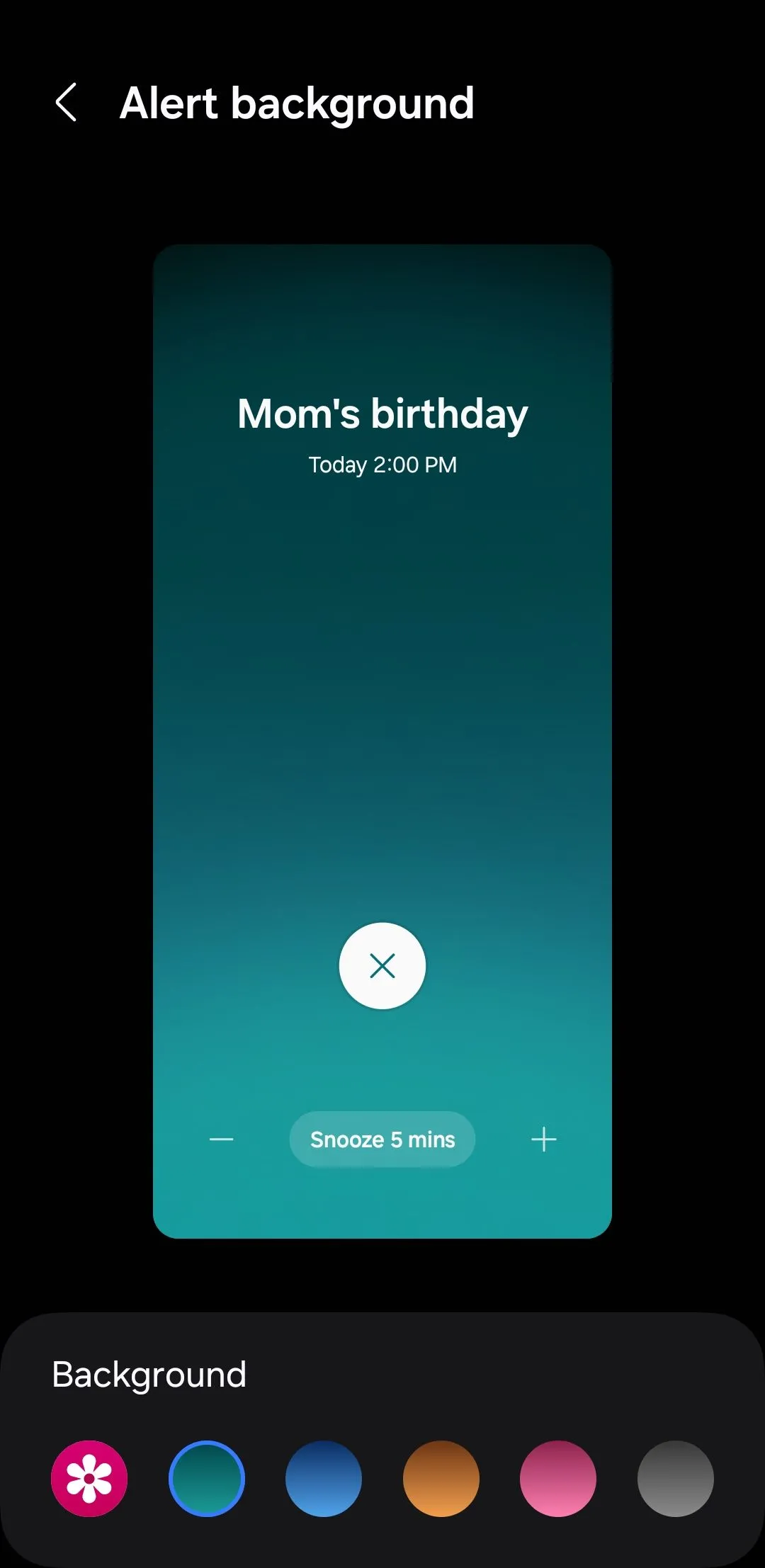 Tùy chọn nền cảnh báo (Alert Background) trên Samsung Calendar
Tùy chọn nền cảnh báo (Alert Background) trên Samsung Calendar
5. Samsung SmartThings Find vượt trội so với Google Find My Device
Mất điện thoại thông minh có thể rất căng thẳng. May mắn thay, với Google Find My Device, tôi có thể phát âm thanh trên điện thoại, khóa máy hoặc xóa dữ liệu từ xa trong trường hợp không may xảy ra. Nhưng với Samsung SmartThings Find, tôi có thể làm tất cả những điều đó và nhiều hơn nữa.
Ví dụ, tôi có thể sử dụng tùy chọn “Kéo dài thời lượng pin” để tắt các tính năng không cần thiết trên điện thoại Galaxy của mình, đảm bảo pin kéo dài lâu hơn. Điều này có thể là vị cứu tinh, giúp tôi có thêm thời gian để định vị chiếc điện thoại bị mất. Một lợi ích khác của việc sử dụng SmartThings Find là nó không chỉ giới hạn ở điện thoại – nó còn cho phép tôi theo dõi và phát chuông các thiết bị Samsung khác, bao gồm Galaxy Buds và Galaxy Watch.
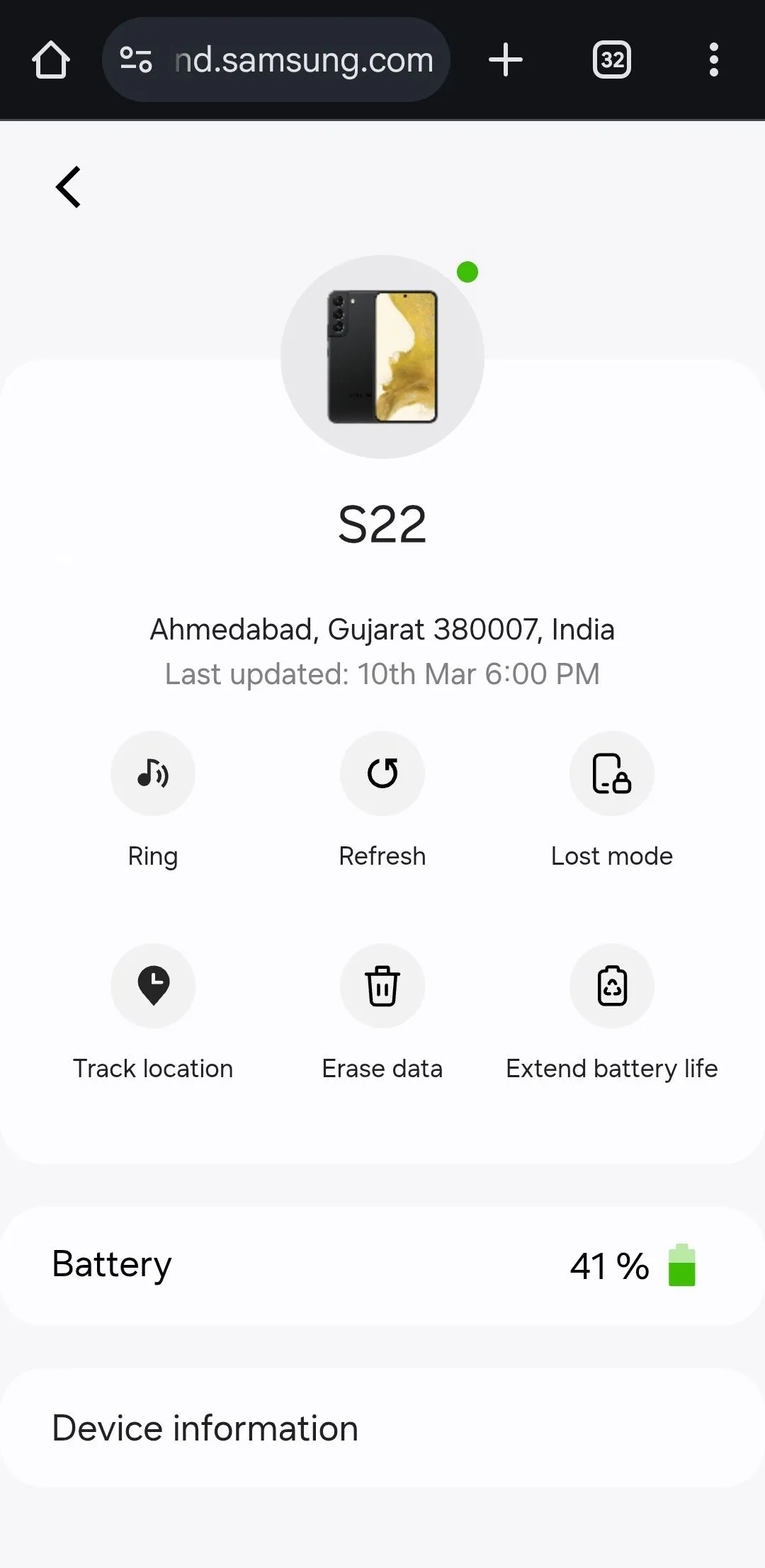 Các tùy chọn tìm kiếm thiết bị của Samsung SmartThings Find trên trình duyệt web
Các tùy chọn tìm kiếm thiết bị của Samsung SmartThings Find trên trình duyệt web
6. Tệp của Samsung (Samsung Files) vượt trội so với Files by Google
Cả Tệp của Samsung và Files by Google đều cung cấp các tính năng quản lý tệp tương tự. Tuy nhiên, tôi thích Samsung Files hơn vì một vài lý do chính.
Ngoài việc quản lý bộ nhớ cục bộ, ứng dụng My Files của Samsung cho phép tôi xem và sắp xếp các tệp được lưu trữ trên các dịch vụ đám mây như OneDrive và Google Drive. Điều này có nghĩa là tôi có thể di chuyển tệp hoặc kiểm tra bộ nhớ đám mây của mình mà không cần chuyển đổi giữa các ứng dụng. Samsung Files cũng bao gồm hỗ trợ lưu trữ mạng – điều mà Files by Google còn thiếu. Với tính năng này, tôi có thể kết nối với máy chủ FTP và ổ đĩa mạng dùng chung, giúp tôi kiểm soát nhiều hơn các tệp của mình trên nhiều thiết bị.
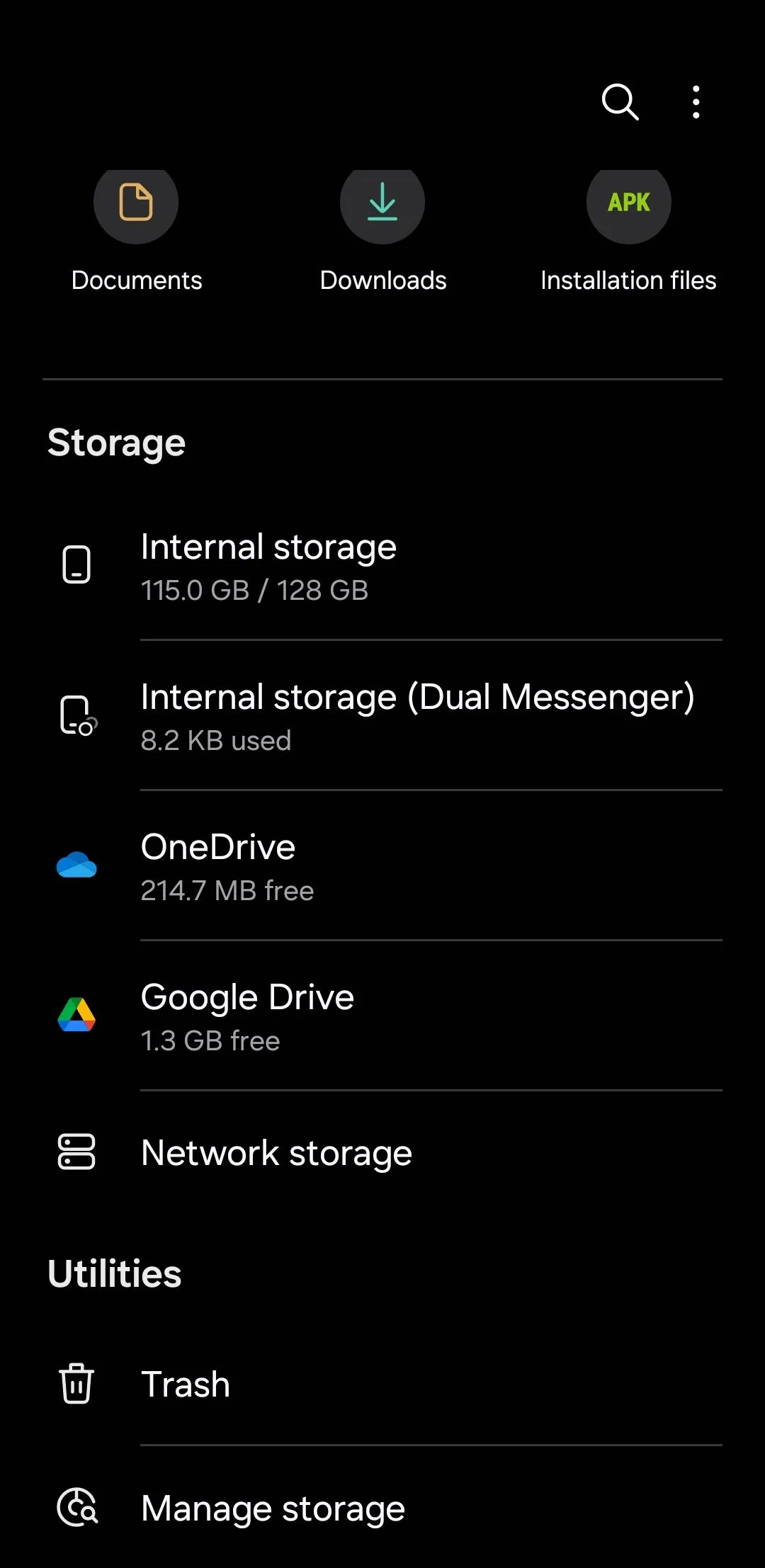 Giao diện chính của ứng dụng Quản lý tệp Samsung (Samsung Files)
Giao diện chính của ứng dụng Quản lý tệp Samsung (Samsung Files)
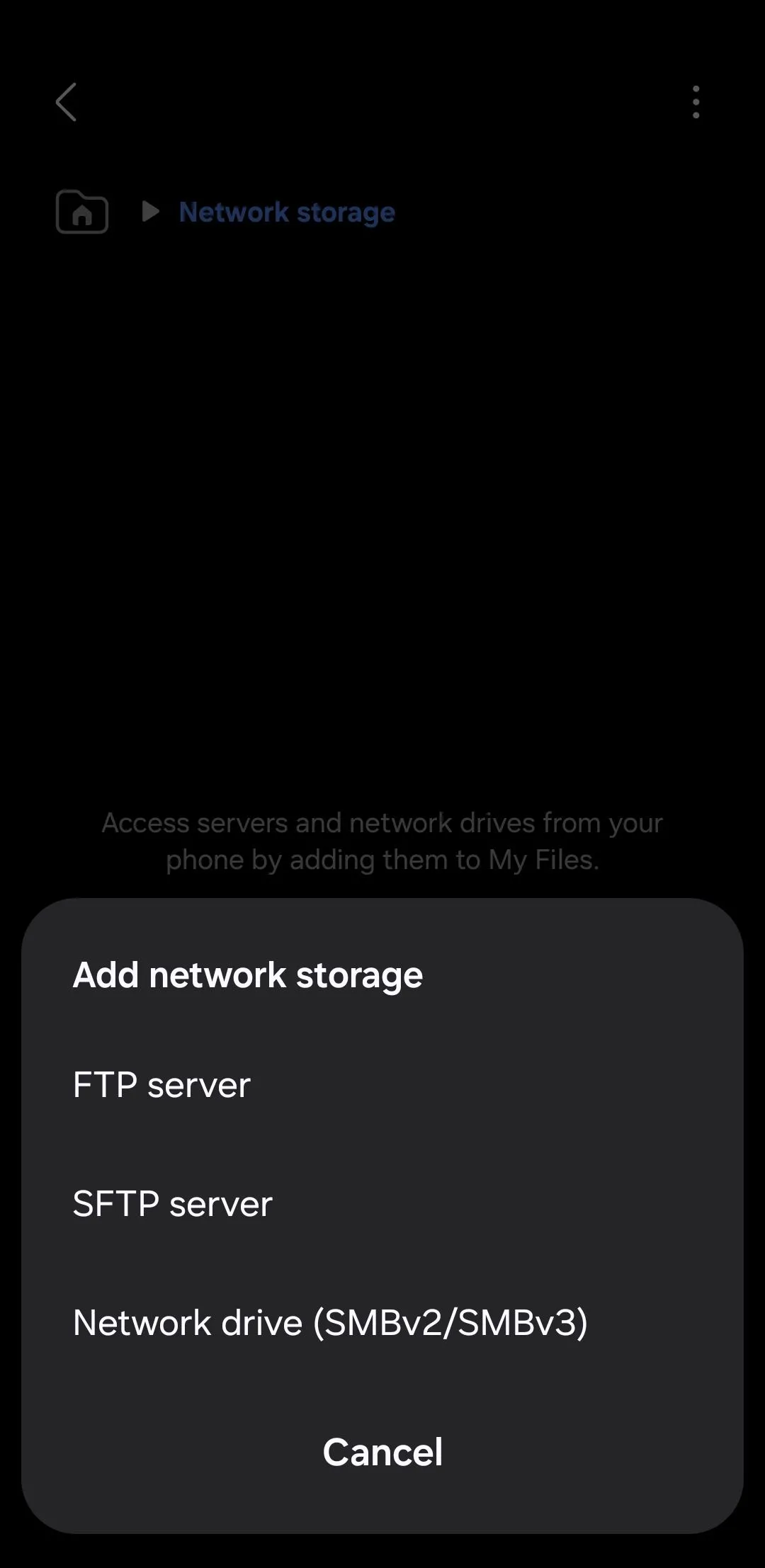 Tùy chọn thêm bộ nhớ mạng trên ứng dụng Samsung Files
Tùy chọn thêm bộ nhớ mạng trên ứng dụng Samsung Files
7. Máy tính Samsung (Samsung Calculator) vượt trội so với Google Calculator
Tôi không biết bạn thế nào, nhưng tôi sử dụng ứng dụng máy tính thường xuyên hơn hầu hết mọi người. Tôi đã thử cả ứng dụng máy tính của Samsung và Google, và một lần nữa, Samsung lại thắng thế với nhiều tính năng hơn.
Tính năng tôi sử dụng nhiều nhất là công cụ chuyển đổi đơn vị tích hợp. Nó bao gồm tất cả các cơ bản, bao gồm chiều dài, nhiệt độ, dữ liệu, tốc độ và nhiều hơn nữa. Thậm chí còn có máy tính tiền boa, nơi tôi có thể nhập tổng số, phần trăm tiền boa và số người chia hóa đơn – nó ngay lập tức cung cấp phép tính chính xác. Ở chế độ khoa học, Máy tính Samsung cung cấp nhiều tùy chọn hơn phiên bản của Google, bao gồm các hàm lượng giác, logarit và giai thừa bổ sung. Hơn nữa, Máy tính Samsung bao gồm tất cả các tính năng mà Google Calculator cung cấp, vì vậy không có lý do gì để chuyển đổi.
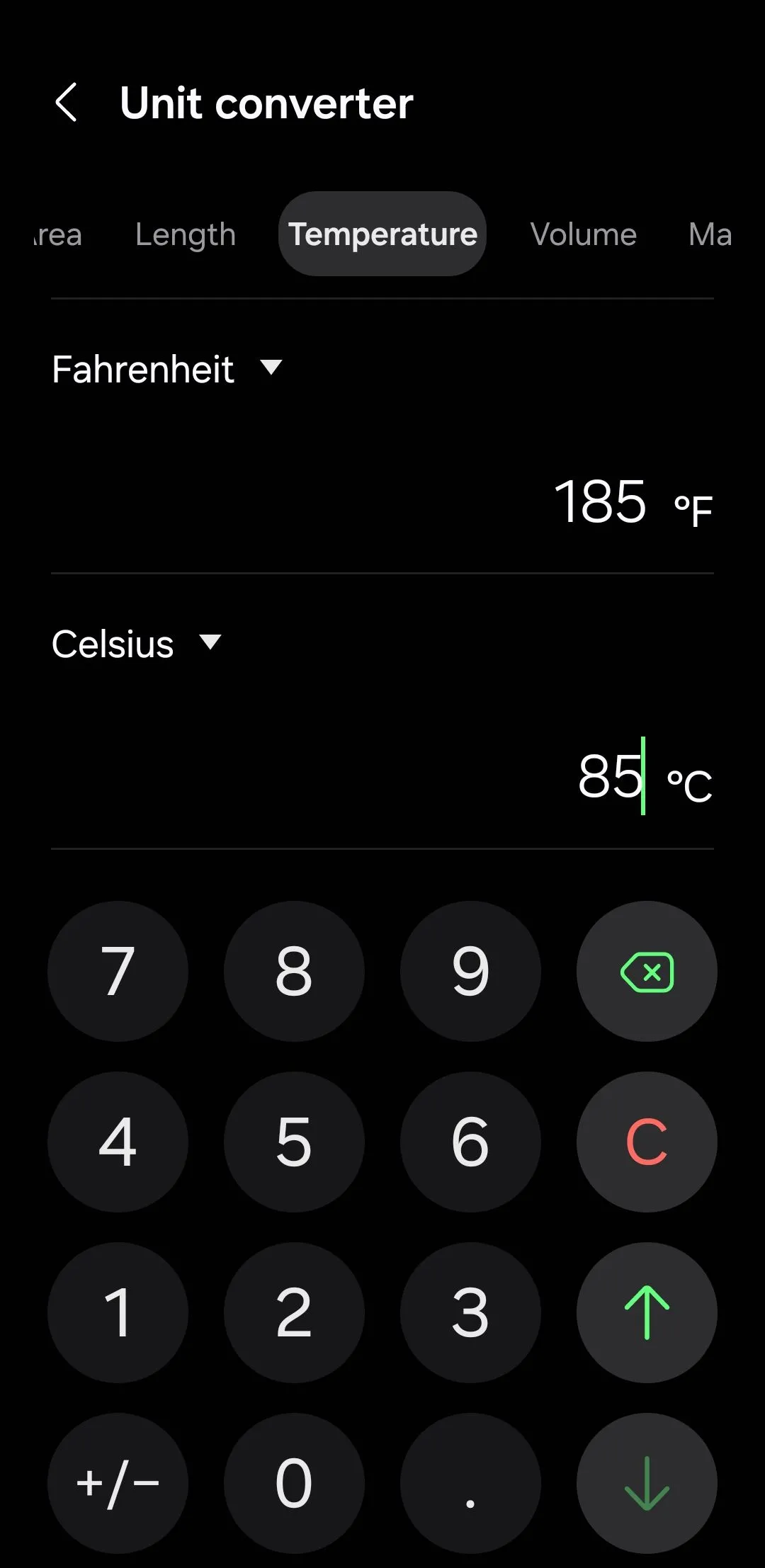 Tính năng chuyển đổi đơn vị tích hợp trong Máy tính Samsung
Tính năng chuyển đổi đơn vị tích hợp trong Máy tính Samsung
8. Thư viện Samsung (Samsung Gallery) vượt trội so với Google Photos
Nếu có một ứng dụng mà mọi người đều sử dụng trên điện thoại của mình, đó chính là ứng dụng Thư viện. Và nếu bạn hỏi tôi, Thư viện Samsung vượt xa Google Photos.
Khi nói đến chỉnh sửa, Thư viện Samsung nổi bật với các tùy chọn như xóa bóng và phản chiếu. Và trong khi cả hai ứng dụng đều có tùy chọn tắt tiếng video, Thư viện Samsung cũng cho phép tôi thay thế âm thanh, đây là một điểm cộng rõ ràng.
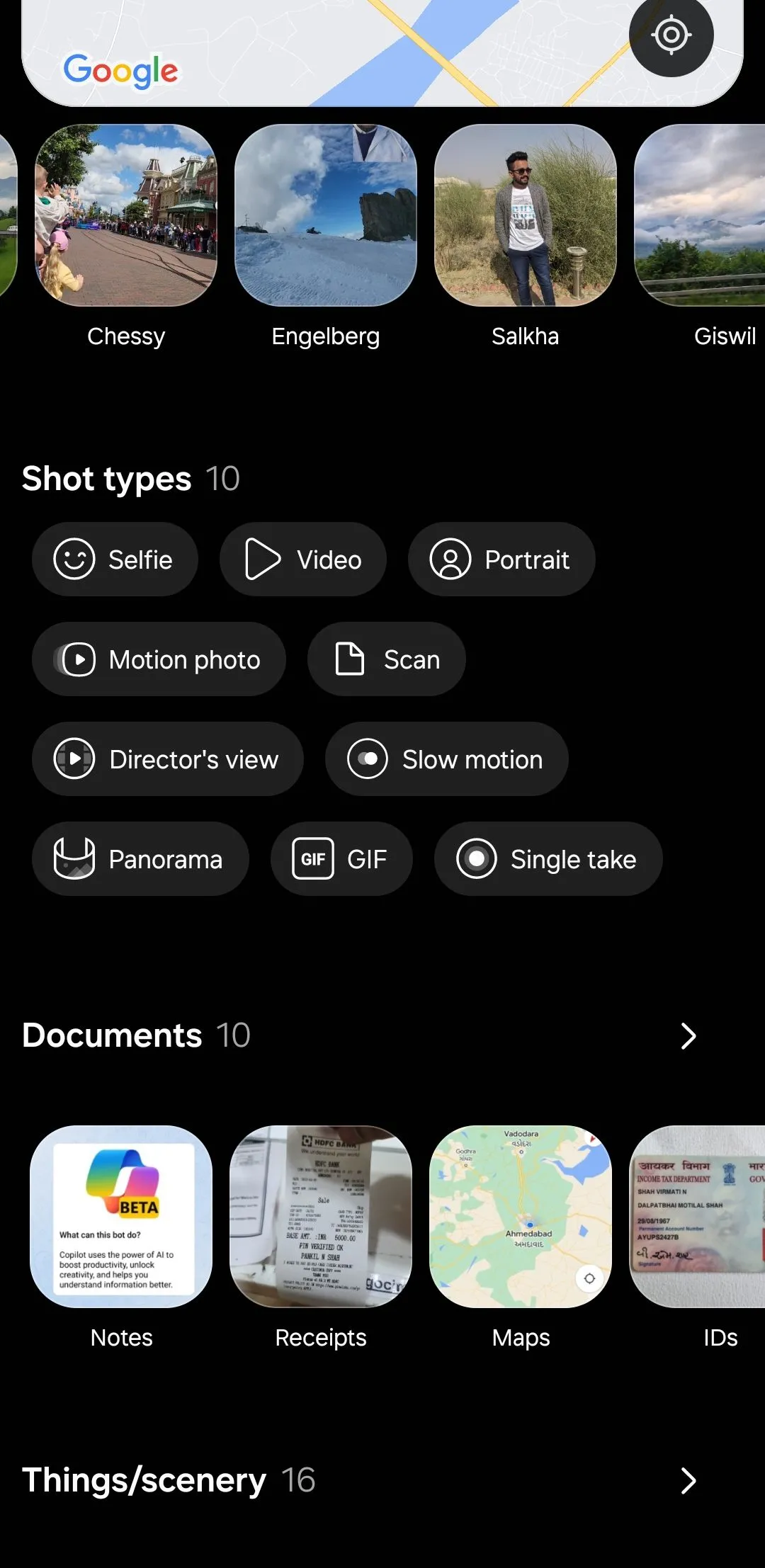 Các tùy chọn tìm kiếm nâng cao trong Thư viện Samsung (Samsung Gallery)
Các tùy chọn tìm kiếm nâng cao trong Thư viện Samsung (Samsung Gallery)
Một ví dụ tuyệt vời khác là chức năng tìm kiếm. Không giống như Google Photos, chỉ cho phép tìm kiếm ảnh đã sao lưu trên đám mây, Thư viện Samsung cho phép tôi tìm kiếm tất cả hình ảnh, dù đã sao lưu hay chưa. Những chi tiết nhỏ như thế này khiến Thư viện Samsung trở thành lựa chọn tốt hơn để quản lý và chỉnh sửa đa phương tiện. Ngoài ra, sử dụng Thư viện Samsung là điều hiển nhiên đối với bất kỳ ai thích Microsoft OneDrive hơn Google Drive.
 Công cụ chỉnh sửa ảnh chuyên nghiệp tích hợp trong Thư viện Samsung
Công cụ chỉnh sửa ảnh chuyên nghiệp tích hợp trong Thư viện Samsung
Theo quan điểm của tôi, hầu hết các ứng dụng Samsung đều bị đánh giá thấp, chủ yếu là do chúng độc quyền trên điện thoại và máy tính bảng Galaxy. Giờ đây khi đã quen với chúng, thật khó để tôi chuyển sang một điện thoại Android khác, chứ đừng nói đến iPhone. Nếu bạn vừa chuyển sang điện thoại Galaxy, tôi thực sự khuyên bạn nên dùng thử những ứng dụng Samsung này để tối ưu trải nghiệm công nghệ của mình. Hãy chia sẻ ý kiến của bạn về những ứng dụng này và cách bạn tối ưu hóa trải nghiệm Galaxy của mình nhé!

